Los codificadores necesitan entornos de desarrollo integrados (IDE) para ayudarlos a dar vida a su código. Hace que el proceso de codificación o desarrollo sea más fácil, rápido y optimizado. Uno de esos IDE es PyCharm. Por desgracia, esto puede ocupar mucho espacio dentro de su computadora. Por lo tanto, es posible que desee desinstalar PyCharm en Mac.
Aquí, discutiremos cómo desinstalar manualmente PyCharm en Mac o la forma automática de eliminar el programa. Le enseñaremos los pasos reales que debe seguir para eliminar completamente el IDE de su sistema.
PyCharm es en realidad un entorno de desarrollo integrado creado para codificadores profesionales de Python. Tiene muchas herramientas y características. Las características incluyen desarrollo a través de tecnologías, capacidades para codificar de forma remota, herramientas científicas, marcos para desarrollo web y más.
Al igual que otros IDE, PyCharm le permite desarrollar aplicaciones, herramientas y software fácilmente a través de sus funciones útiles. Este IDE está hecho para profesionales y siempre se actualiza para crear funciones adicionales, corregir errores, reparar problemas y más.
Contenido: Parte 1. ¿Cómo desinstalo manualmente PyCharm en Mac?Parte 2. Desinstale PyCharm en Mac con simples clics [Recomendado]Parte 3. Conclusión
Parte 1. ¿Cómo desinstalo manualmente PyCharm en Mac?
Esta sección le enseñará los pasos reales que debe seguir para desinstalar PyCharm en Mac. Al igual que otras aplicaciones de Mac, eliminar PyCharm manualmente puede ser difícil. Esto se debe a que debe ubicar los archivos sobrantes asociados para eliminar la aplicación por completo.

Comenzaremos con las cosas simples que necesita implementar. Sin embargo, es importante tener en cuenta que primero debe hacer una copia de seguridad de toda su computadora Mac antes de realizar el proceso de desinstalación. Puede usar Time Machine para hacer una copia de seguridad de todo su sistema, incluidos sus datos.
Pasos a seguir: forma manual de desinstalar PyCharm en Mac
- Lo primero que debe hacer es salir de PyCharm y todos sus procesos asociados. Para asegurarse de ello, vaya a Activity Monitor de tu Mac. Encuentre todos los procesos relacionados con PyCharm y ciérrelos todos.
- Luego, visita el menú Ir. Dentro de la lista desplegable que aparece, haga clic en Aplicaciones propietarias. Elimine PyCharm moviéndolo a la Papelera.
- Ahora, simplemente puede vaciar la basura y confirme que realmente desea eliminar los archivos que contiene.
Si deseas desinstalar completamente PyCharm en Mac, tienes que localizar y eliminar todos los datos sobrantes de PyCharm. Estos incluyen cachés asociados, archivos de soporte de aplicaciones, binarios, preferencias, bibliotecas, complementos, estados guardados y más. Por lo general, estos se pueden encontrar dentro de la carpeta Biblioteca de su computadora.
- Para abrir la carpeta Biblioteca, puede visitar el menú llamado Ir en la parte superior de su Mac. Haga clic en la opción que dice Ir a la carpeta.
- Se mostrará una nueva ventana. Escriba el comando (sin las comillas) “
~/Library” y luego presione el botón llamado GO. - Visite las tres subcarpetas a continuación:
-
Library/Application Support/ Library/Caches/Library/Preferences/
- Dentro de cada una de estas subcarpetas, busque todos los datos asociados con PyCharm y elimínelos.
- Ahora, tienes que ir a la Papelera y asegurarte de vaciarla.
- Finalmente, reinicie su computadora Mac.
Ahora, ha terminado el proceso de desinstalación manual de PyCharm en Mac. Como puede ver, esto lleva mucho tiempo. Por lo tanto, también puede desinstalar la aplicación a través de otro método. Hablaremos de eso más adelante en la siguiente parte de este artículo.
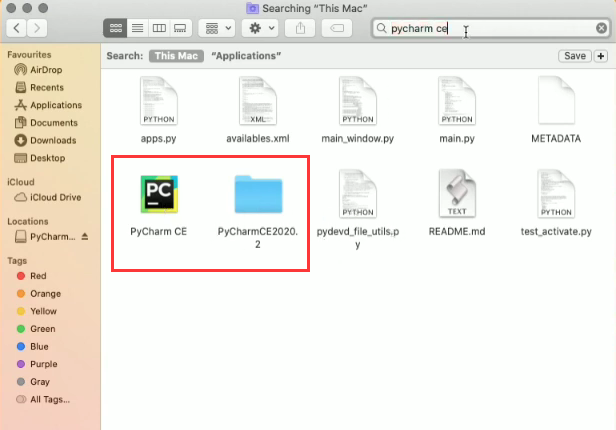
¿Cómo desinstalar PyCharm en Mac a través de Terminal?
Estos son los pasos que debe seguir para desinstalar PyCharm dentro de su computadora usando Terminal:
- Primero, debe visitar la carpeta Aplicaciones dentro de su computadora Mac.
- Luego, arrastre la aplicación PyCharm hacia su Papelera.
- Ejecuta Mac's terminal.
- Dentro de la Terminal, escriba el siguiente comando sin el punto al final:
~/Library/ -iname “*pycharm*”. - Asegúrese de que los resultados que aparecerán estén todos relacionados con PyCharm IDE. Por lo tanto, no eliminará por error archivos importantes del sistema.
- Ahora, escriba el siguiente comando para eliminar todos los archivos asociados de PyCharm:
find ~/Library –iname “*pycharm*” –exec rm –r “{}” \;
Ahora, estas son las cosas que necesita implementar para desinstalar PyCharm en Mac usando la utilidad o herramienta Terminal.
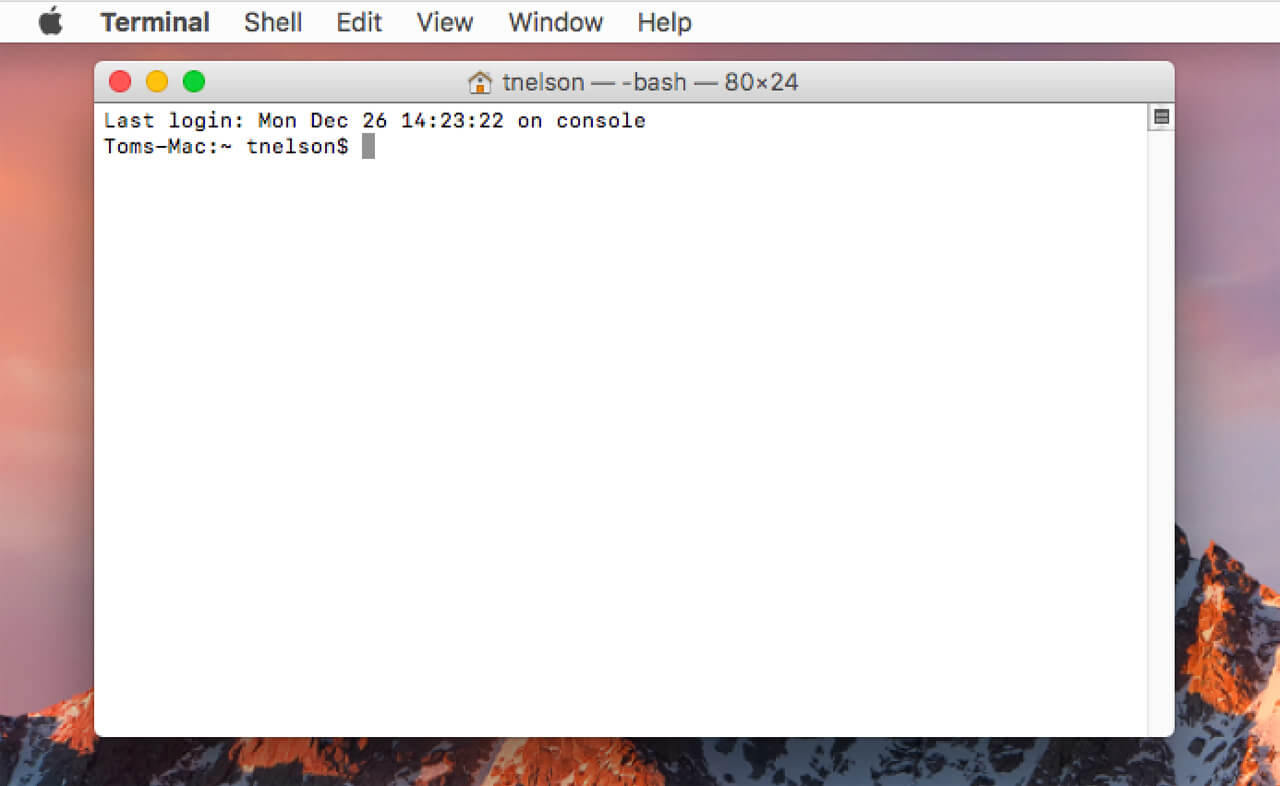
Parte 2. Desinstale PyCharm en Mac con simples clics [Recomendado]
También puedes usar iMyMac PowerMyMac y sobre los Herramienta de desinstalación de aplicaciones para desinstalar rápida y completamente la aplicación en su computadora Mac.
PowerMyMac permite a los usuarios eliminar aplicaciones difíciles de eliminar como Avast o Dropbox desde sus computadoras sin dejar archivos de seguimiento. Además te ayuda Limpia tu sistema Mac para que funcione más rápido.
¡Obtenga una prueba gratuita ahora para desinstalar rápidamente PyCharm en Mac!
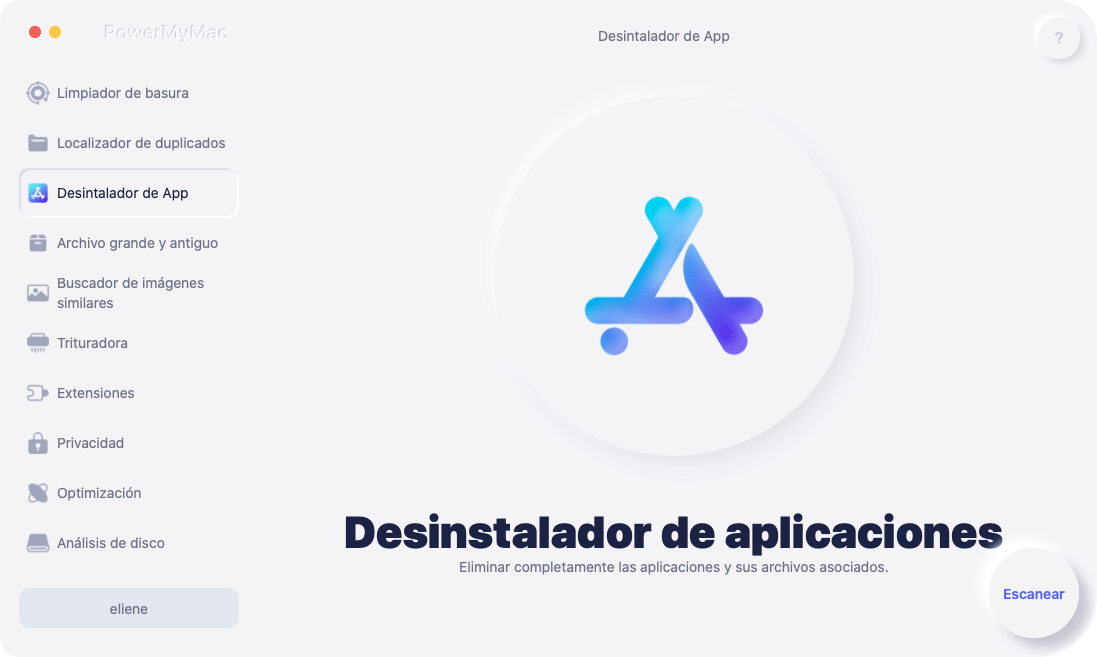
Estos son los pasos que debe seguir para usarlo para desinstalar PyCharm en Mac con simples clics:
- Descargue, instale y ejecute PowerMyMac en su computadora.
- Una vez que haya abierto la aplicación, haga clic en el Desinstalador de aplicaciones módulo de la izquierda.
- Presione ESCANEAR en la parte central de la interfaz. Espere hasta que se muestren todas las aplicaciones.
- Elija el PyCharm app como la aplicación que desea eliminar. Asegúrese de que todos sus archivos y carpetas asociados estén seleccionados. Si desea eliminar otras aplicaciones, también puede elegir otras aplicaciones.
- Luego, haz clic en LIMPIEZA
- Espere hasta que PowerMyMac confirme que el proceso está completo. Una vez hecho esto, simplemente puede cerrar PowerMyMac y reiniciar su Mac.
Puede ver que PowerMyMac puede desinstale fácilmente PyCharm en Mac y elimine todos sus restos. También lo ayudará a optimizar y acelerar su Mac al eliminar archivos basura, duplicados y archivos grandes o antiguos, entre otras cosas.

Parte 3. Conclusión
Esta guía le ha brindado las mejores formas que puede implementar para eliminar PyCharm de su Mac. Te enseñamos la forma manual de eliminar la aplicación en tu computadora. completamente desinstalar PyCharm en Mac, puede eliminar la aplicación y sus archivos o carpetas asociados. O bien, también puede usar Terminal para eliminar la aplicación de su computadora.
Además, también puede utilizar iMyMac PowerMyMac y sobre los Herramienta de desinstalación de aplicaciones dentro de su computadora para eliminar todas las aplicaciones que no necesita. Esta herramienta lo ayudará a eliminar aplicaciones, archivos, carpetas, etc. no deseados dentro de su Mac para optimizarlo y ayudarlo a funcionar más rápido.



